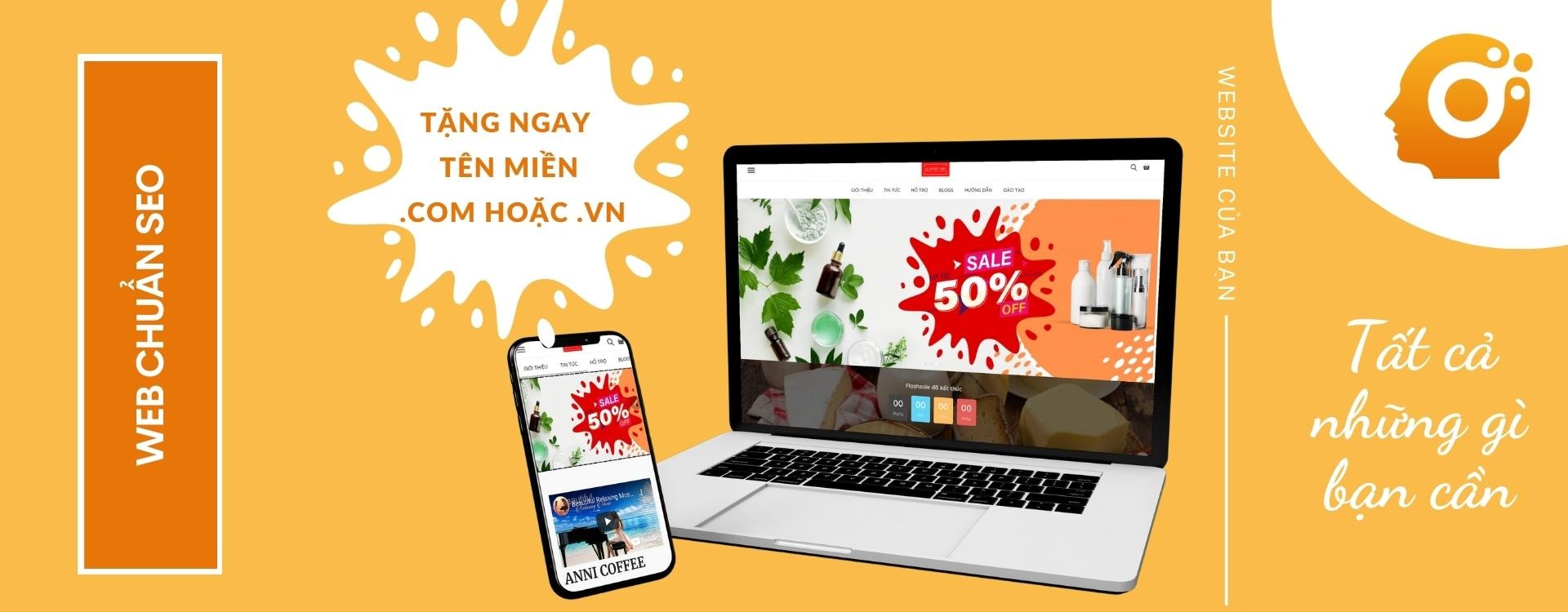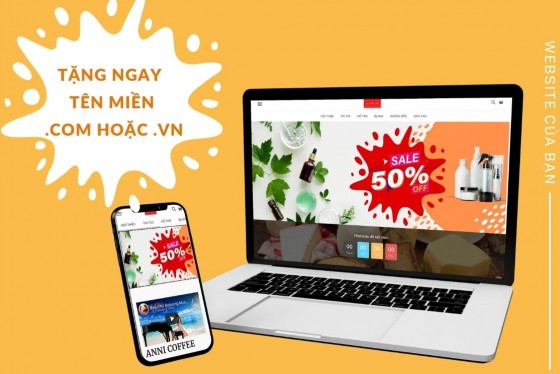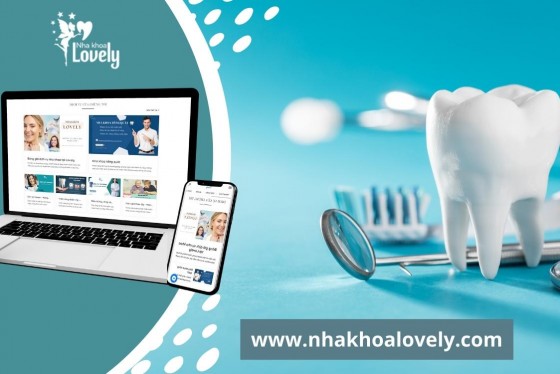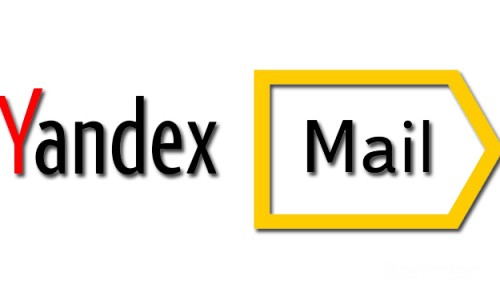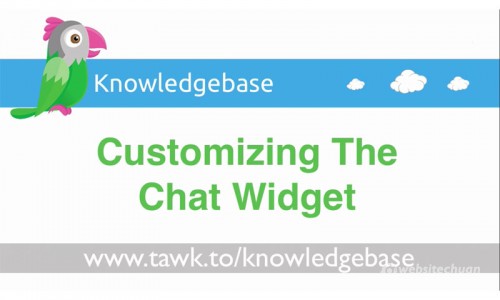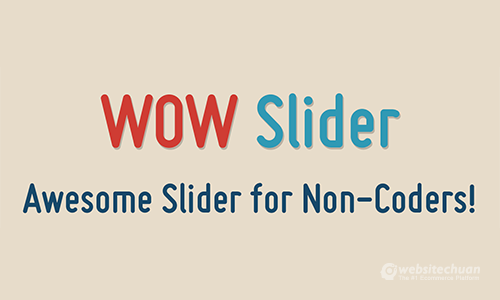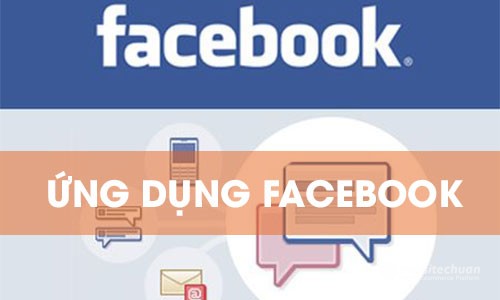Hướng dẫn đăng bài viết chi tiết lên website
Giúp bạn đăng bài viết chi tiết lên website một cách dễ dàng và nhanh chóng thông qua tính năng bài viết của hệ thống WebsiteChuan - nền tảng Vtech CMS theo ý tưởng sáng tạo của chính đội ngũ content mà không cần lo lắng khi không biết quá nhiều về kỹ thuật lập trình.
Làm sao để đăng bài viết chi tiết nhanh và chuẩn nhất ?
Bạn cần chuẩn bị trước:
Nội dung bài viết chi tiết bằng file word với đầy đủ nội dung và trình bày bài viết
Các hình ảnh cho bài viết: Ảnh đại diện bài viết, các ảnh trình bày trong nội dung
Tải Demo câu trúc bài viết và hình ảnh chuẩn bị cho soạn thảo - Nhấn tải ngay

Bước chuẩn bị nội dung chi tiết và hình ảnh cho bài viết
Chú ý:
Ảnh đại diện bài viết cần thiết kế kích thước theo chuẩn bạn đã cấu hình trong tính năng Cấu hình ứng dụng Bài viết - Xem chi tiết
Để đăng bài viết chi tiết mới lên website, bạn tiến hành cách bước sau:
Đăng nhập vào hệ thống quản trị website - Xem chi tiết
Trong nhóm tính năng “Biên tập” bên khu vực quản trị giao diện, chọn “Quản lý bài viết” => chọn “Bài viết” để vào khu vực “Danh sách bài viết”.
Tại khu vực “Bài viết”, để biên tập một bài viết mới chọn vào nút “Tạo mới”. Tại khu vực “Thông tin bài viết” để tiến hành đăng bài viết mới, bạn cần thiết lập các nội dung sau:
- Thông tin cơ bản
- Nội dung bài viết
- Bố cục và Khối
- Thông tin SEO

Tính năng bài viết trong khu vực quản trị Website
1. Thiết lập - Thông tin cơ bản
Thiết lập thông tin cơ bản cho chi tiết bài viết trên website: Thiết lập ảnh minh họa, chọn chuyên mục cho bài viết, thiết lập tiêu đề cho bài viết, thiết lập URL cho bài viết, thiết lập nhãn chủ đề (#Hashtag)- Xem chi tiết

Thiết lập Thông tin cơ bản cho bài viết chi tiết
Thiết lập ảnh minh họa: chọn ảnh đại diện cho bài viết - Kích thước ảnh bạn đã thiết lập tại Cấu hình Ứng dụng bài viết, và định dạng ảnh JPG - Xem chi tiết tại Wikipedia
Chuyên mục cho bài viết: thiết lập chuyên mục cho bài viết, những chuyên mục bài viết bạn khởi tạo tại Tính năng “Quản lý bài viết" => khu vực “Chuyên mục” - Xem chi tiết
Lưu ý: bạn có thể thiết lập bài viết sẽ không thuộc chuyên mục nào.
Thiết lập tiêu đề cho bài viết: khai báo tiêu đề cho bài viết
Thiết lập URL cho bài viết: nhấn vào “nút” đề xuất để thiết lập URL cho bài viết chi tiết, hệ thống WebsiteChuan sẽ tự động tạo URL theo đúng tiêu chuẩn Google yêu cầu (URL thân thiện với Google - Một tiêu chí thiết lập điểm cho SEO bài viết); bên cạnh đó bạn có thể chỉnh sửa nội dung URL sau khi thiết lập tự động (trong trường hợp tiêu đề bài viết quá dài hoặc thiết lập sai chính tả).
Thiết lập nhãn chủ đề (#Hashtag): chọn các hashtag có sẵn cho bài viết hoặc tạo mới hashtag. Bên cạnh đó bạn có thể chỉnh sửa và xóa hàng loạt #Hashtag bạn đã thiết lập hoặc tạo mới tại tính tăng “Quản lý nhãn chủ đề” - Xem chi tiết

Thiết lập nhãn chủ đề n#Hashtag
2. Thiết lập - Nội dung bài viết
Bước 1: thiết lập nội dung tóm lược cho bài viết, nội dung tóm lược cần xúc tích ngắn gọn và thu hút được người đọc.

Thiết lập thông tin bài viết chi tiết
Nội dung tóm lược hiện thị tại:
- Trang nhóm bài viết
- Khu vực đầu trang trong bài viết chi tiết (bạn có thể tắt nội dung tóm lược tại chi tiết bài viết khi thiết lập “tắt” hiển thị khối tóm lược tại “Bố cục và Khối” - Xem chi tiết

Khu vực hiển thị nội dung tóm lược tại nhóm bài viết - trang giao diện người dùng

Khu vực hiển thị nội dung tóm lược tại chi tiết bài viết - trang giao diện người dùng
Bước 2:
Bạn có thể soạn thảo nội dung trực tiếp cho bài viết chi tiết thông qua khu vực soạn thảo nội dung.
Lưu ý:
Bạn không nên copy và dán trực tiếp nội dung từ một website hiện có qua bằng tổ hợp phím “Ctrl + C” và “Ctrl + V”, điều này có thể gây ra lỗi hiển thị cho website tại giao diện người dùng hoặc làm website của bạn không bảo mật - do hệ thống sẽ dán luôn các đoạn code ẩn chứa các mã độc hoặc các định dạng và hiệu ứng không tương thích với hệ thống website hiện tại.
Hoặc bạn có thể Mở nội dung file word đã chuẩn bị, chọn nội dung trong file word và nhấn Copy bằng tổ hợp phím “Ctrl + C” => mở khu vực “Nội dung chính” trong khu vực soạn thảo.
Sử dụng tổ hợp phím “Ctrl + Shift + V” (đối với máy tính sử dụng hệ điều hành Win) và câu lệnh “....” (đối với máy tính sử dụng hệ điều hành Apple) để dán nội dung của file word bạn đã chuẩn bị trước đó - điều này giúp hệ thống chỉ copy các nội dung bài viết và loại bỏ các định dạng trước đó hoặc loại bỏ các đoạn mã độc làm ảnh hưởng đến website.

Dán nội dung bài viết đã được soạn sẵn vào khu vực trình soạn thảo văn bản bằng tổ hợp phím “Ctrl + Shift + V”
Bước 3: Thiết lập các định dạng cho bài viết thông qua trình soạn thảo văn bản. Bạn có thể sử dụng 1 số công cụ được tích hợp sẵn trong trình soạn thảo để dịnh dạng cho nội dung bài viết, ngoài các định dạng thông dụng như trình soạn thảo văn bản Word:
Định dạng các tiêu đề khối bằng các thẻ H (H2 - H6) - Tăng sức mạnh SEO cho bài viết
Chèn hình vào bài viết
Chèn video vào bài viết từ các kênh: youtube, facebook, tiktik …
Chèn các Icon tại font Awesome icons
Chèn link liên kết

Sử dụng các công cụ có sẵn trong trình soạn thảo để định dạng nội dung
Ngoài ra bạn có thể trực tiếp thiết lập thêm các hiệu ứng cho bài viết thông qua trình soạn thảo bằng mã HTML (chèn các CSS và Javascript) cho các bạn quản trị nội dung biết kiến thức về code, CSS, và Javascript …hoặc các khối nội dung “Dựng sẵn” đã được hỗ trợ trong trình soạn thảo nội dung.

Sử dụng Trình soạn thảo bằng mã HTML
Với những hình ảnh sử dụng trong chi tiết bài viết, nên sử dụng ảnh với định dạng là WEBP nhằm tăng tỷ lệ tải trang và hỗ trợ các chỉ tiêu về SEO.
Xem thêm:
Bước 4: Thiết lập các link liên kết cho bài viết (nếu có) - đây là bước quan trọng thiết lập hệ thống link liên kết nội bộ trong việc thiết lập SEO cho bài viết chi tiết.

Thiết lập link liên kết nội dung cho bài viết Thông qua Đoạn văn bản
Xem thêm: Các cách thiết lập link liên kết trong một bài viết chi tiết
[VIDEO HƯỚNG DẪN CHI TIẾT]
3. Thiết lập - Bố cục và khối
Thiết lập bố cục cho khối nội dung bài viết chi tiết:
Lớp khung bao khối: để thiết lập bạn cần hiểu về kiến thức lập trình website
Thanh sidebar: bạn có thể thiết lập hiển thị khu vực sidebar cho bài viết chi tiết này, có 03 dạng thiết lập sidebar - đặt sidebar bên trái, đặt sidebar bên phải, không thiết lập sidebar
Xem thêm - Khu vực sidebar trên website có tác dụng gì ?
Bạn có thể “Hiện” hoặc “ẩn” các khối thông tin trong bài viết chi tiết:
- Tiêu đề bài viết
- Thời gian và chuyên mục
- Khối nhãn chủ đề
- Thanh breadcrumbs
- Nút like - share mạng xã hội
- khối bài viết liên quan
- Ảnh minh họa
- Nội dung tóm lược
- Khối bình luận

“Hiện” hoặc “ẩn” các khối thông tin trong bài viết chi tiết
4. Thiết lập - Thông tin SEO
Bạn thiết lập các khai báo SEO cho bài viết chi tiết tại khu vực: Meta description, Meta keywords.
Meta description: Thẻ Meta Description là thẻ mô tả tóm tắt 155-160 ký tự xuất hiện bên dưới trang web của bạn trên trang kết quả tìm kiếm (SERP). Meta Description mô tả ngắn gọn nội dung bài viết, từ đó công cụ tìm kiếm và người đọc có thể hiểu rõ hơn được về chủ đề website.
Meta keywords: thiết lập các từ khóa cho website, các từ hoặc cụm từ người dùng sẽ tìm kiếm thông qua các công cụ tìm kiếm: google search, coccoc search …

Thiết lập Thông tin cơ bản cho SEO
Sau khi bạn soạn thảo xong nội dung cho bài viết chi tiết và thiết lập các cấu hình liên quan, bạn nhấn "Lưu dữ liệu" tại cuối khu vực để hệ thống lưu nội dung bạn đã thực hiện xong trên website.
Bạn có thể xem nội dung bài viết vừa tạo xong hoặc chỉnh sửa nội dung bài viết sau khi lưu xong.
Kết luận
Soạn thảo bài viết cho tiết ngoài việc chú trọng về nội dung, hình ảnh và video thu hút người dùng, bạn cần hiểu và thực hiện việc thiết lập SEO cho nội dung bài viết, đây là phần công việc rất quan trọng giúp bạn có được nhiều lượt khách hàng truy cập vào bài viết thông qua các đề xuất từ công cụ tìm kiếm (đặc biệt là Google search).
Gắn thẻ H1 - H6 cho các tiêu đề chính của bài.
Đặt tên hình ảnh thân thiện với google và chứa từ khóa
Thiết lập ghi chú cho ảnh.
Khuyến khích ảnh (bên trong bài viết) nên thiết lập định dạng ảnh WEBP
Xây dựng các link nội bộ cho bài viết.
Hãy bắt tay ngay vào viết nội dung đạt chuẩn SEO chi bài viết chi tiết, giúp gia tăng hiệu suất website của bạn ngay.